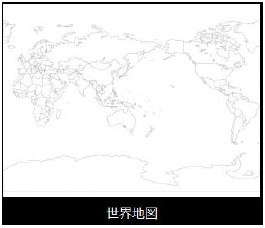20. ビジュアルマップ設定マニュアル
本書はX-MON3.0.8の「ビジュアルマップ機能」を利用するためのマニュアルです。
X-MONの操作画面はお使いのOSやブラウザによって異なる場合がございます。
本リファレンスでは、「システム管理者」「運用責任者」権限のアカウントでの操作例となります。
20.1. 用語の解説
アイコン
マップ上に配置することのできるアイコン画像です。
「ビジュアルマップアイコン管理」よりマップ上に配置するアイコン画像の追加を行えます。
例)
背景画像
マップ上に配置するベースとなる画像です。世界地図や日本地図、ラック写真など好きな画像をアップロードできます。
アイコン画像は、ベースとなる背景画像よりレイヤーが上です。
オブジェクト
実際にマップに配置する情報です。
オブジェクトには、「名称」「アイコン」「監視種別」「座標」といった情報を指定していく必要があります。
監視種別
オブジェクトには、「ホストAが障害になった時、アイコンを赤色に変更」といった条件を指定する必要があります。監視種別では、例でいう「ホストAが」と言った紐付けを行います。
紐付けには「ラック」「ホスト」といったいくつかの種別があります。
コンバート
管理メニュー「ホスト管理」「ホストグループ管理」といった既存の管理機能より登録された情報を元に、マップ上にオブジェクトを纏めて配置します。
サムネイル
ビジュアルマップ一覧画面に表示されている画像です。
一覧画面より監視画面へ遷移する際に、遷移後のマップ画面をイメージしやすいようにしています。
リアルタイムで更新されるものではありません。
最新の状態を反映する場合、各マップより「サムネイル表示の更新」ボタンをクリックしてください。※X-MON ver3.15.0以上
座標
マップ上に配置するオブジェクト位置の指定になります。
X座標とY座標の「縦横」の指定が行えます。
ステータス
監視コマンドを実行した結果、監視コマンドから返ってきた情報です。
ステータスアイコン
アイコンの上に重なり表示されるステータスを表すアイコンです。
ステータスアイコンは追加及び削除することはできません。
表示切り替え条件テンプレート
オブジェクト1つ1つに対し、指定した条件に一致した際にアイコン変更条件を設定していくのは手間です。表示切り替え条件テンプレートを使用することで、アイコン変更条件の設定を纏めて簡単に登録を行えます。
また、インストール、またはアップデート時に表示切り替え条件テンプレートをいくつか用意しておりますが「表示切り替え条件テンプレート管理」より専用のテンプレートを作成して頂くことが可能です。
表示切り替え条件設定
「表示切り替え条件テンプレート」の設定だけでは物足りない場合にテンプレート設定と併用したり、独自のアイコン変更条件を追加できます。
オブジェクト単位で設定する「表示切り替え条件テンプレート」とは異なり、マップ単位で設定を行います。
画面通知
「表示切り替え条件設定」で指定します。
画面通知ありにすると、条件に一致した場合、マップ画面に「障害が発生しています。」と表示を行います。
音声
「表示切り替え条件設定」で指定します。ビジュアルマップでのアラート音を指します。
音声ありにすると、条件に一致した場合、マップ画面にアラート音が流れます。
アラート音は1種類のみで、変更することはできません。
ライン
指定したオブジェクト間に「太い線」「二重線」といった線を描画できます。
また、ラインは7色より選択できます。
リンク
オブジェクト上で左クリックをした際、遷移先を指定できます。
リンク先は、ホスト情報や別マップ、サービス一覧、URLの直接指定などから選びます。
20.2. ビジュアルマップとは
ビジュアルマップ機能では、任意の地図、フロア図、写真などの画像を背景として登録し、背景の上にオブジェクトとなるアイコンを配置することが可能です。
配置したアイコンの位置、ステータスによるアイコンの変化などを自由に設定できるネットワーク図を作成することができます。
20.2.1. ビジュアルマップへの遷移
ビジュアルマップ画面へは「監視メニュー」-「マップ」から遷移します。
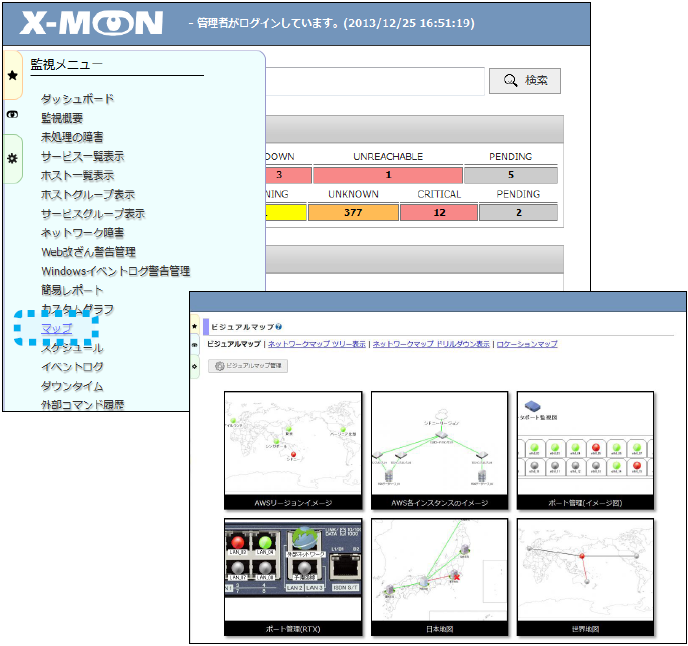
20.3. 各手順の参照先
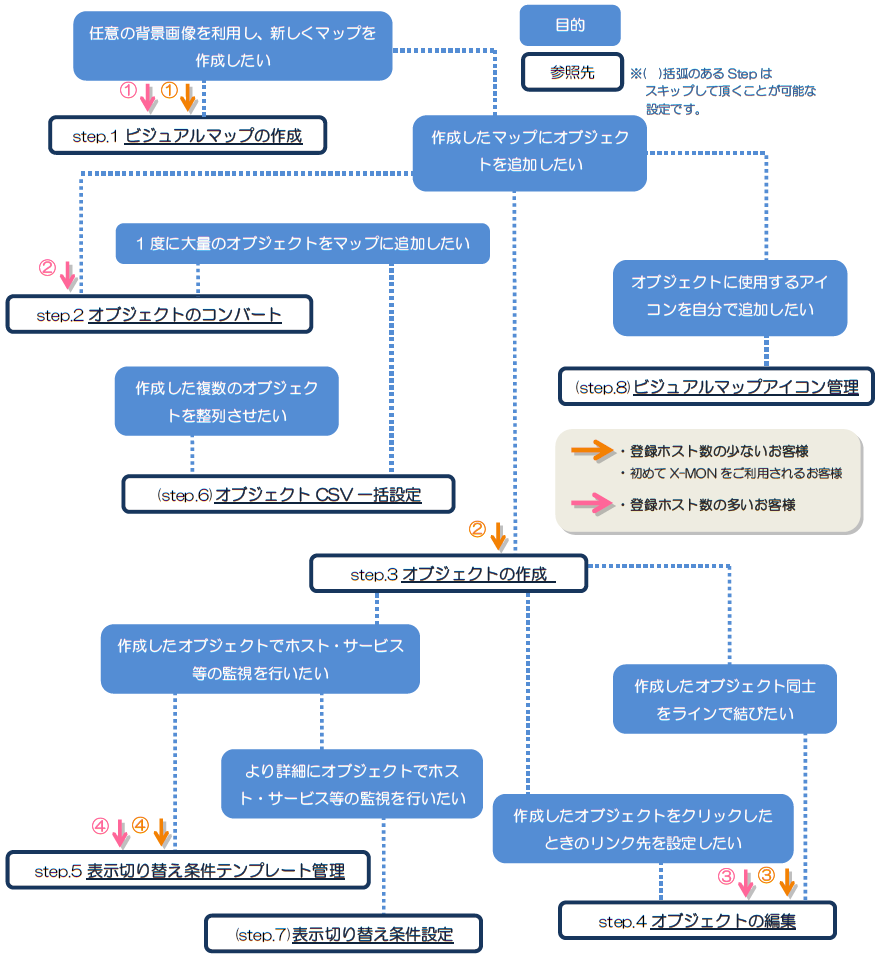
20.4. 画面遷移図
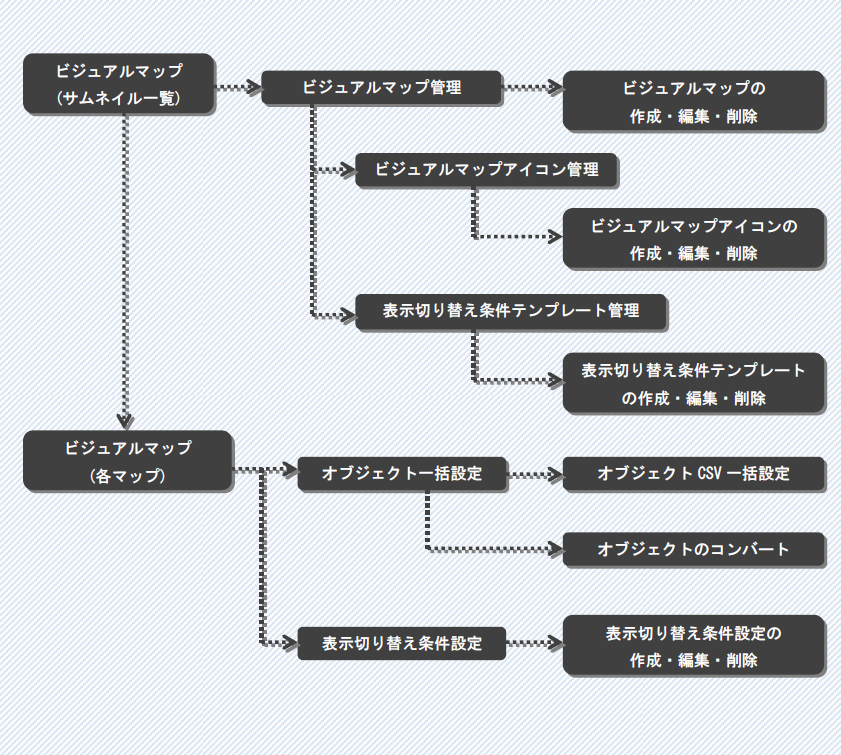
20.5. ビジュアルマップ
ここでは、ビジュアルマップのベースとなるマップ画面を作成します。
新たなマップ画面の作成は「ビジュアルマップ管理」から行います。
20.5.1. マップ画面の作成
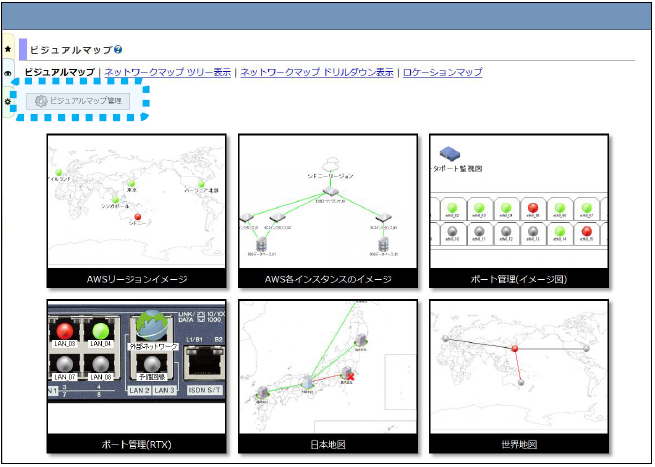
ビジュアルマップの作成では、マップのベースとなる背景画像やマップサイズを指定し新たなマップ画面を作成します。
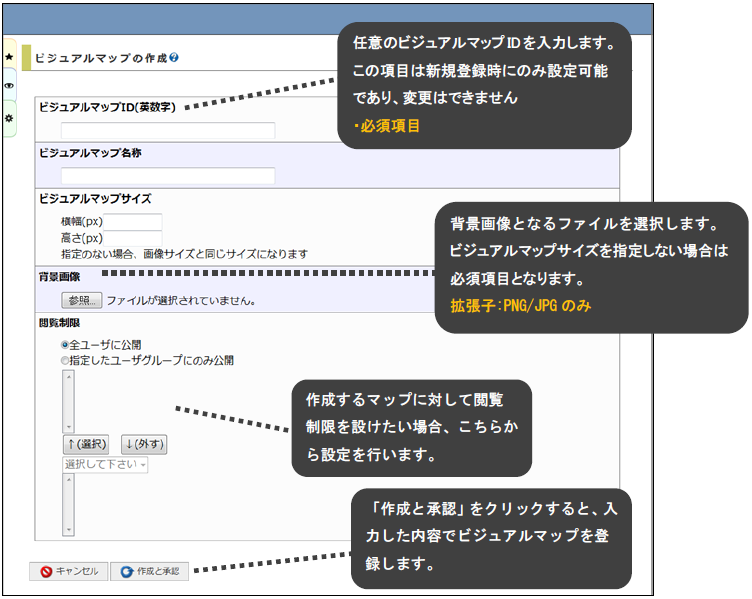
ビジュアルマップサイズに値が入力されていない場合は背景画像のサイズがビジュアルマップサイズとなります。入力した場合は、背景画像のサイズよりもこの値が優先されます。
アップロードする背景画像より小さい値を指定すると、その値にあわせて背景画像が縮小されます。
アップロードする背景画像より大きい値を指定すると、背景画像は拡大されず左上寄せで表示されます。
マップ画面の背景画像は、監視のため一定時間ごとに自動的に再読み込みされます。そのため背景画像に使用する画像サイズは小さいものをご利用いただくことを推奨いたします。
ビジュアルマップの作成が完了すると、ビジュアルマップ一覧画面に遷移します。
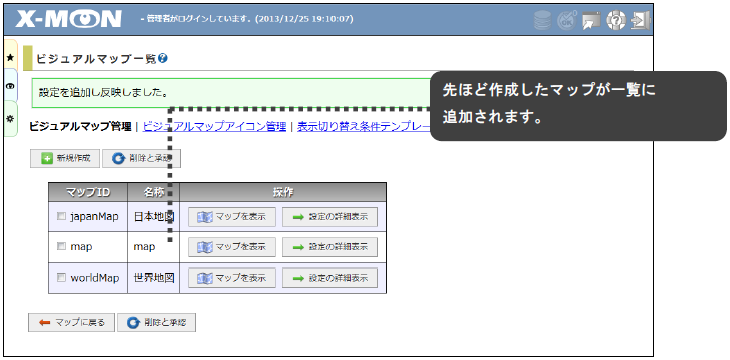
20.5.2. ビジュアルマップの編集
作成したマップの名称、サイズ、背景画像、閲覧制限を変更することが可能です。
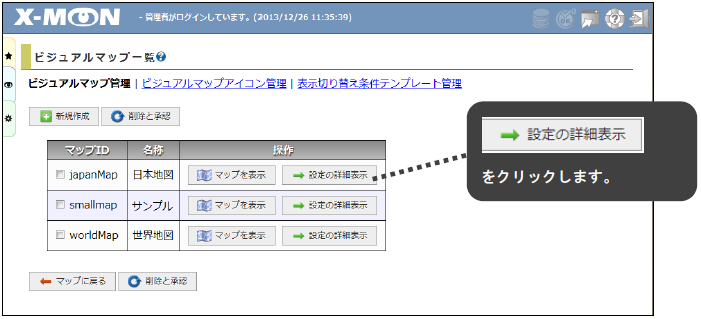
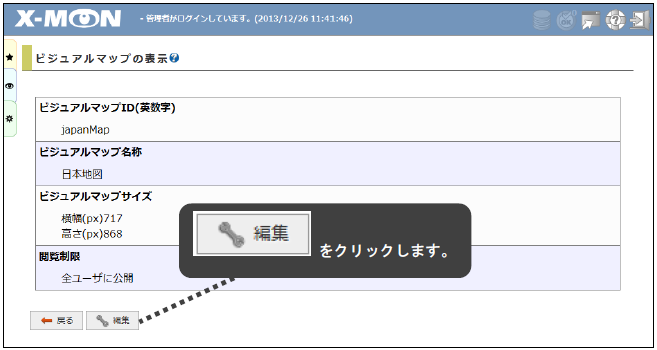
20.5.3. ビジュアルマップの削除
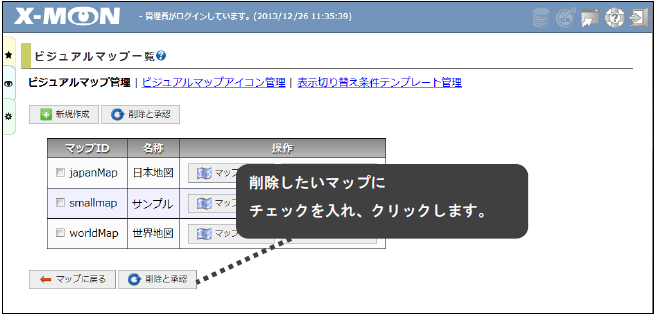
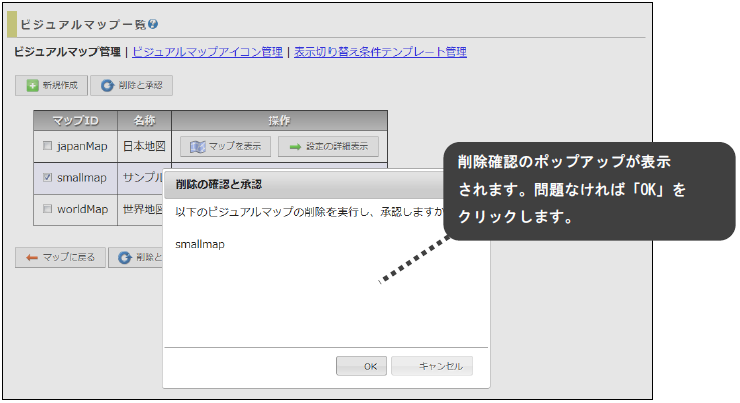
20.6. オブジェクトのコンバートによるオブジェクトの作成
ここでは、作成したビジュアルマップにオブジェクトを作成します。
オブジェクトの作成は以下の機能から行うことが可能です。
新しいオブジェクトを作成する
オブジェクトのコンバート
オブジェクトCSV一括設定
ここでは「オブジェクトのコンバート」からオブジェクトを作成する手順を
記載します。その他の機能の手順については、「 オブジェクトの作成 」、「 オブジェクトCSV一括設定 」をご参照下さい。
20.6.1. 「オブジェクトのコンバート」によるオブジェクトの作成
「オブジェクトのコンバート」では、X-MONに登録済みのホスト・サービスをマップ上に作成します。
まず、「ビジュアルマップ管理画面」または「ビジュアルマップ(サムネイル一覧)」より、オブジェクトを追加したいマップへ遷移します。
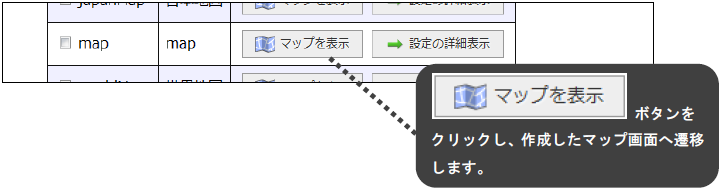
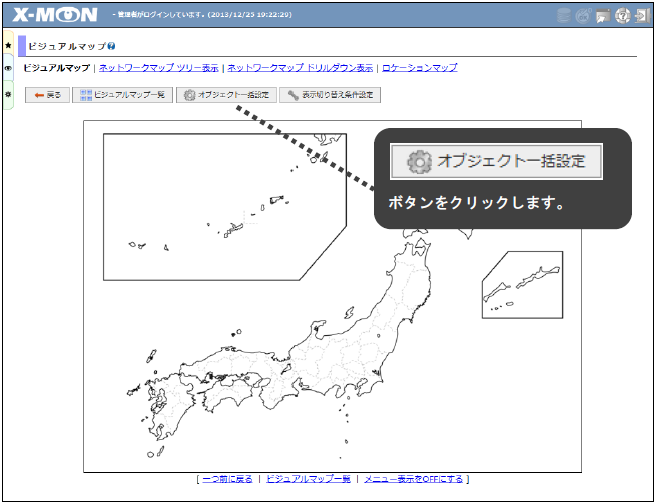
オブジェクトのコンバート画面へは、「監視設定からオブジェクトを追加」より遷移します。
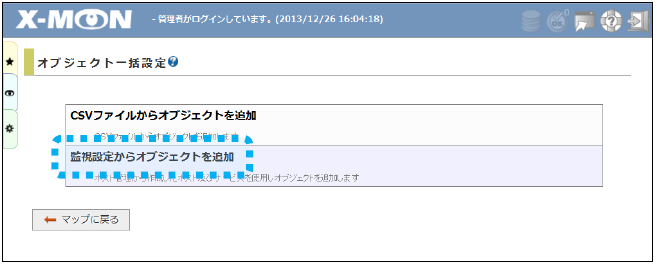
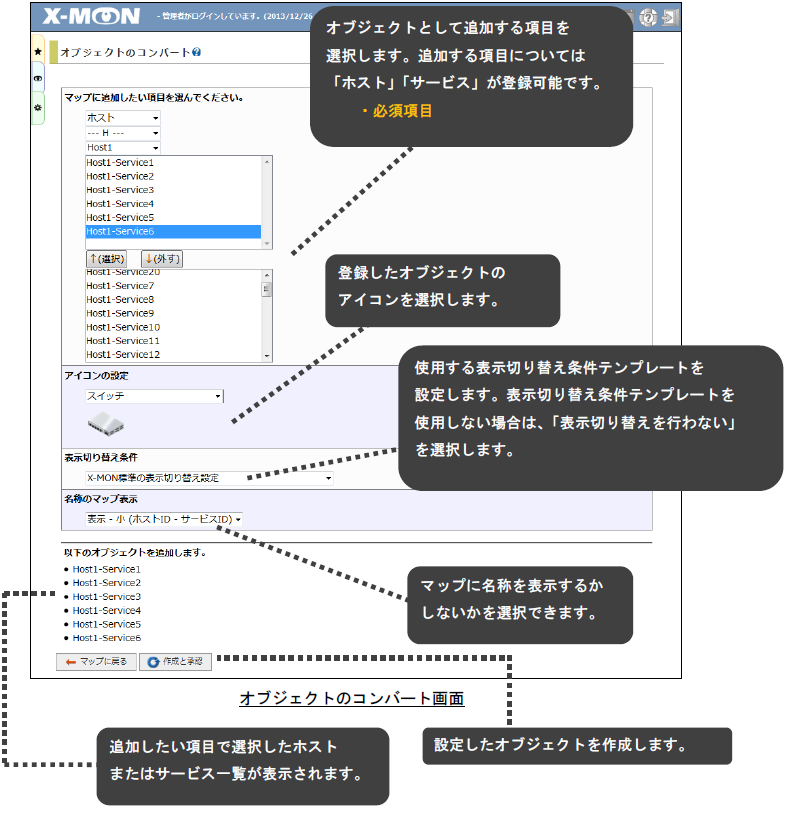
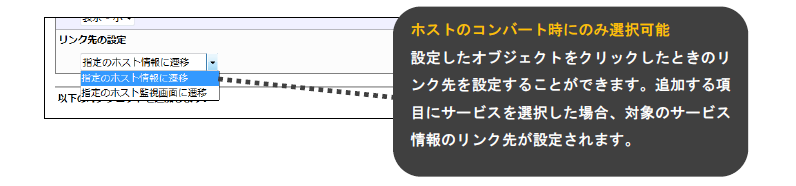
マップ上にオブジェクトが作成されました。生成されたオブジェクトは、左上からマップのキャンバス上の端に向かって順に配置されます。 すでに同一マップ上にコンバート済みのホスト及びサービスがある場合、重複したホスト・サービスをスキップしてコンバートします。
マップ画面は、監視のため一定時間ごとに自動的に再読み込みされます。そのため配置されたオブジェクト数が多いほど読み込みに時間のかかる恐れがございます。
1つのマップに配置できるオブジェクトは200個までです。
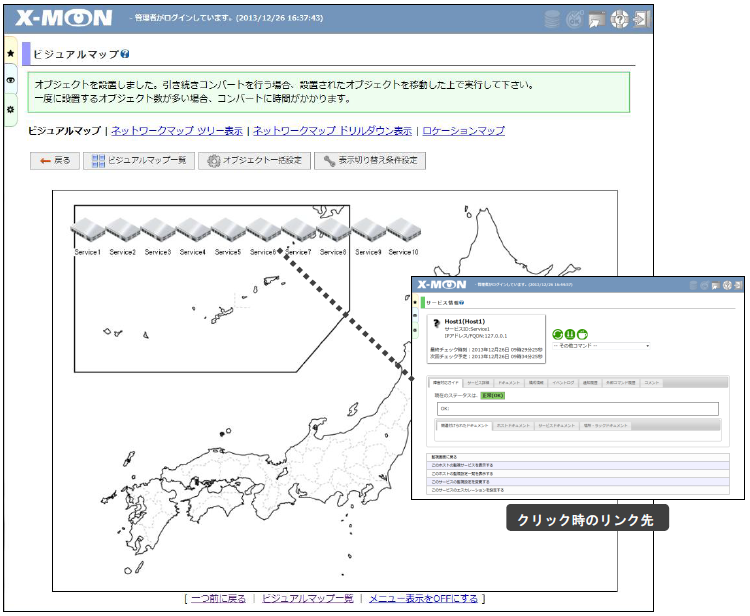
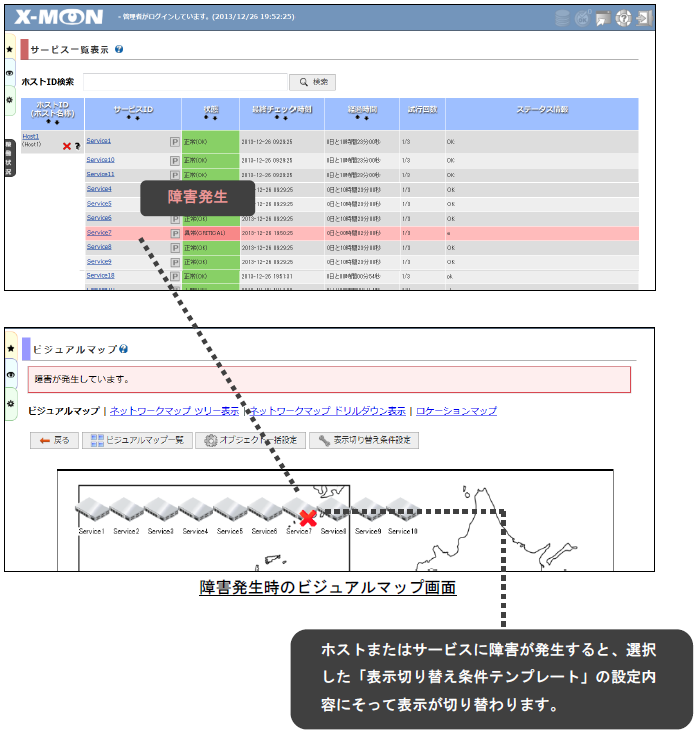
20.7. マップ上の操作によるオブジェクトの作成
20.7.1. オブジェクトの作成
ここでは、マップ上での操作からオブジェクトを作成します。
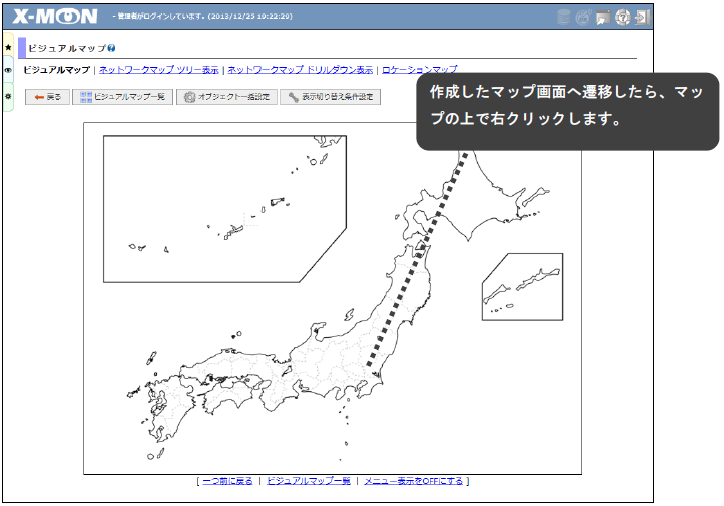
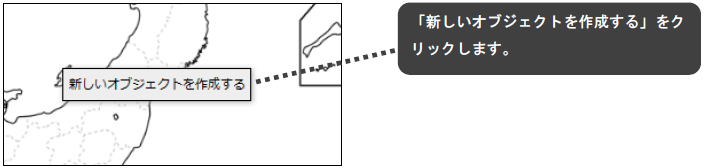
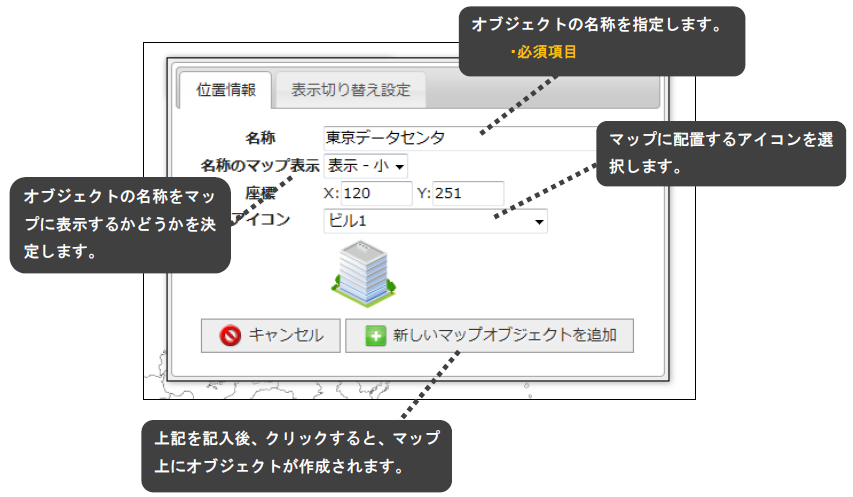
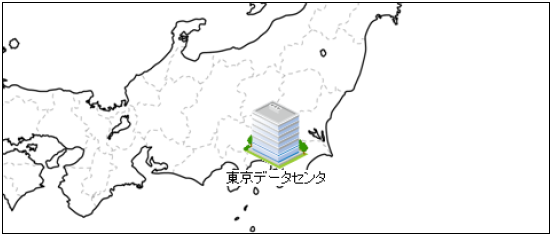
20.7.2. オブジェクトの編集
作成したオブジェクトの編集は、編集したいオブジェクトの上で右クリックします。
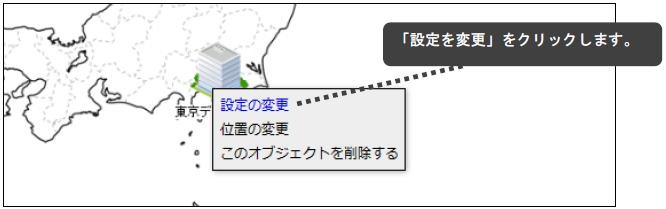
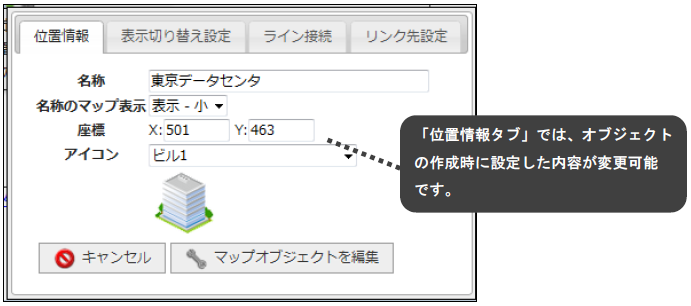
「表示切り替え設定」タブでは、表示切り替えテンプレートを用いて、表示切り替えの設定を行います。
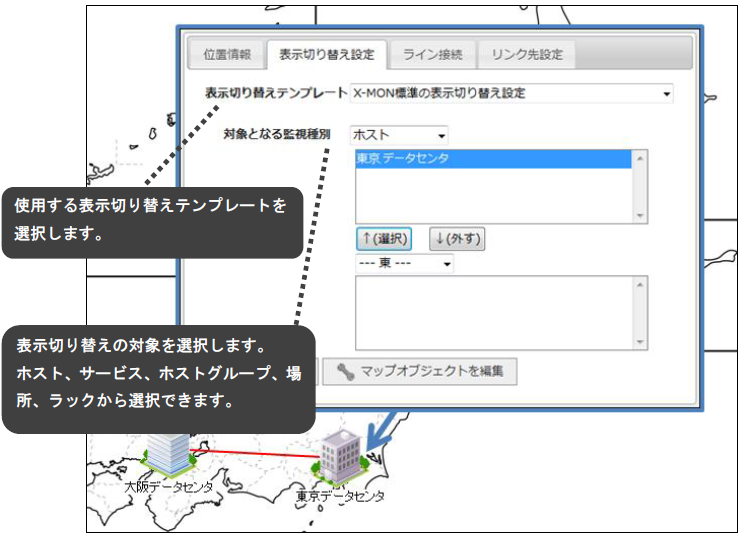
対象となる監視種別より選択できる項目は、以下の機能と連動しております。
マップ上にオブジェクトが2つ以上作成されている場合、オブジェクト間を結ぶラインを追加することが可能です。
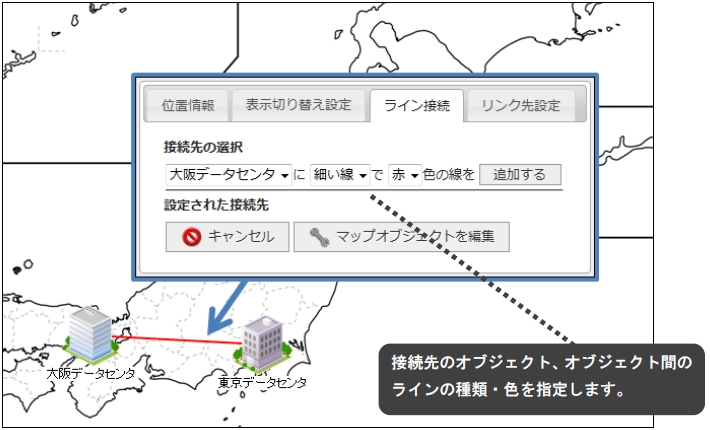
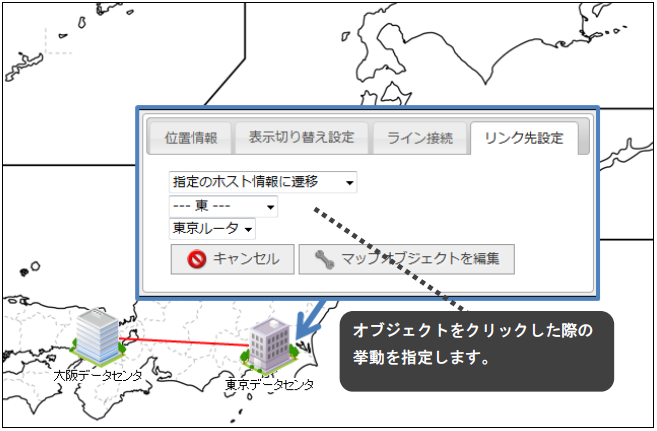
20.7.3. オブジェクトの位置の変更
マップに配置したオブジェクトを移動させます。移動させたい位置までマウス移動した後、左クリックで配置が変更されます。移動中に位置変更を取り消したい場合は、右クリックでキャンセルします。
InternetExplorerを使用してオブジェクトの移動を行った場合、移動中のオブジェクトが十字のカーソルに切り替わります。
複数のオブジェクトの位置を座標の指定で一括変更したい場合は、以下の機能から行うことが可能です。
オブジェクトCSV一括設定
オブジェクトCSV一括設定の手順については、「 オブジェクトCSV一括設定 」をご参照下さい。
20.7.4. オブジェクトの削除
マップに配置したオブジェクトを削除します。オブジェクトに指定されているライン接続設定・リンク先設定も削除されます。
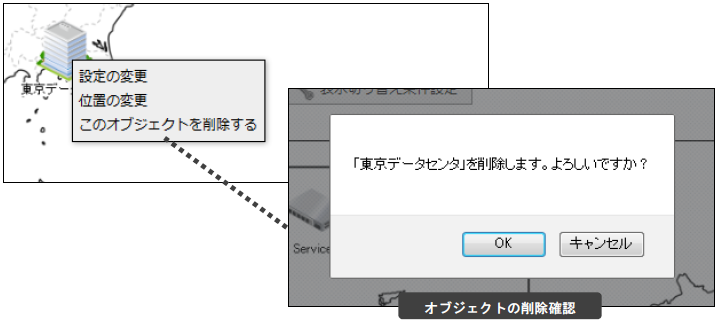
以上の手順でビジュアルマップでのホスト及びサービスの監視が可能となります。
これより先は上記で紹介した手順以外を用い、より詳細なビジュアルマップの設定および監視を行う際の手順となります。
以下のような場合にご参照下さい。
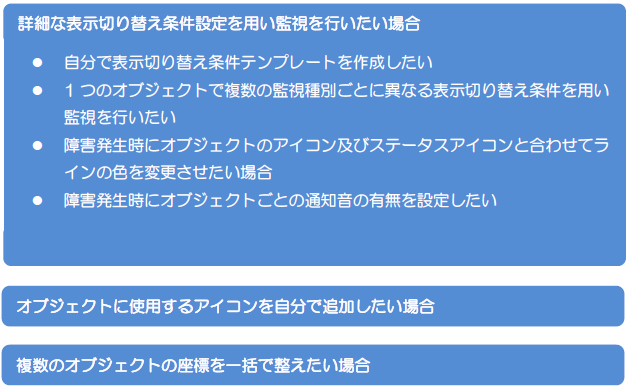
20.8. 表示切り替え条件テンプレート管理
ここでは作成したオブジェクトでホスト・サービス等の監視を行う際に使用する「表示切り替えテンプレート」を管理します。 「表示切り替えテンプレート」を使用することで、障害が発生した際に、オブジェクトのアイコンを変更したり、障害ごとに異なるステータスアイコンを表示させることが可能です。
障害が発生していない状態のアイコンの指定はできないため、オブジェクトの作成時はあらかじめ正常系の状態をアイコンで登録します。
オブジェクトの表示切り替えは以下の機能から行うことが可能です。
表示切り替え条件テンプレート管理
表示切り替え条件設定
表示切り替え条件設定の手順については、「 表示切り替え条件設定 」をご参照下さい。
20.8.1. 表示切り替え条件テンプレートの作成
表示切り替えテンプレート管理画面へは、ビジュアルマップ管理画面より遷移します。
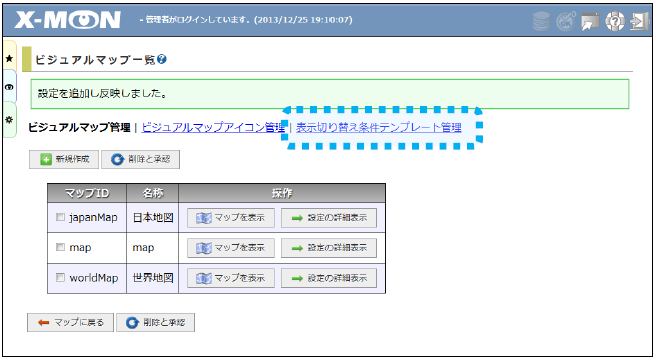
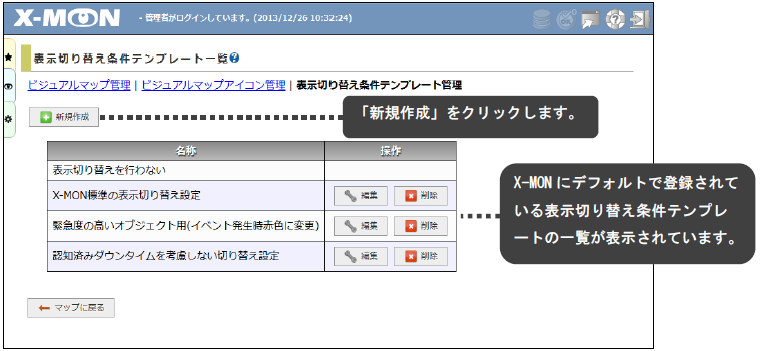
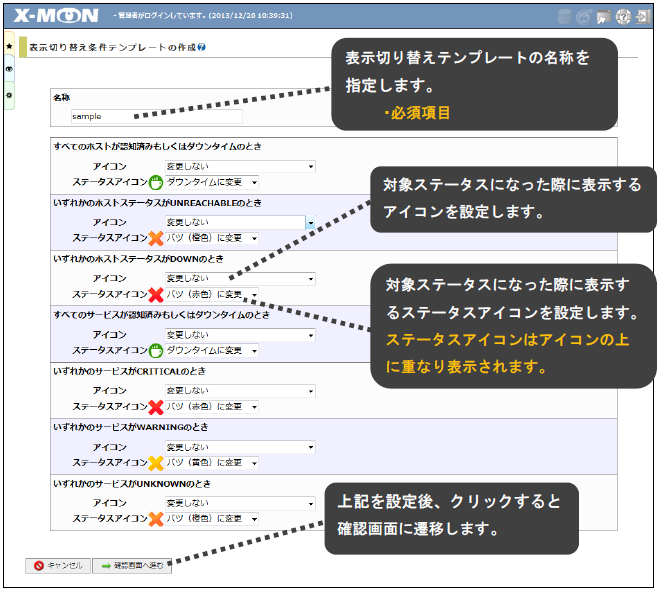
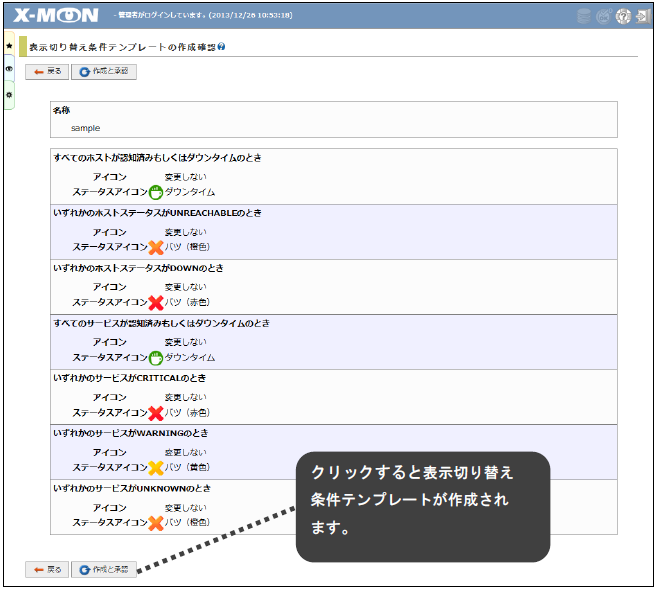
作成した表示切り替え条件テンプレートを実際にオブジェクトに使用する手順は、「 オブジェクトの編集 」をご参照下さい。
20.8.2. 表示切り替え条件テンプレートの編集
表示切り替えテンプレートの編集は、ビジュアルマップ管理画面より遷移します。
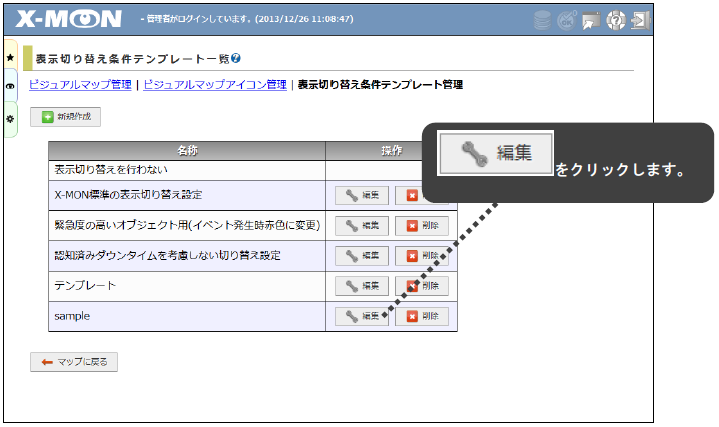
編集後、確認画面にて編集を行っている表示切り替えテンプレートを使用しているオブジェクトが表示されます。
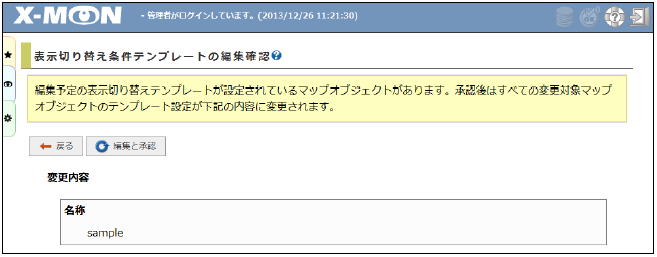
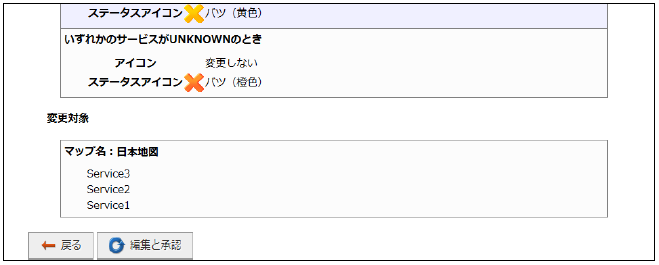
20.8.3. 表示切り替え条件テンプレートの削除
表示切り替えテンプレートの削除は、ビジュアルマップ管理画面より遷移します。
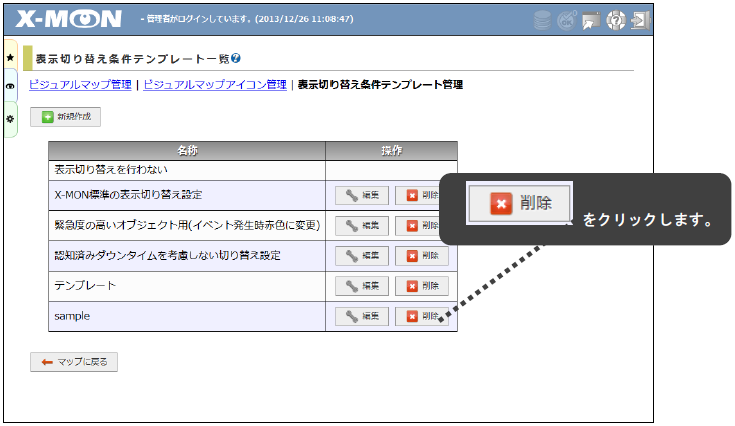
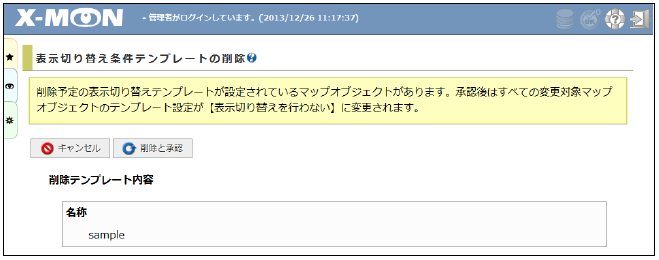
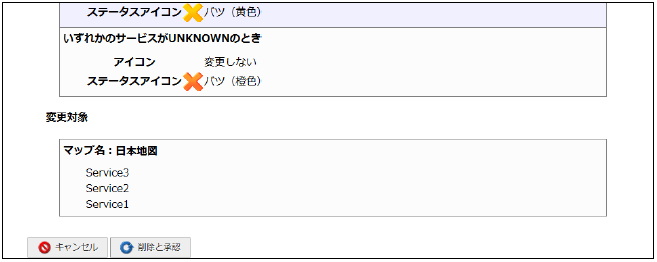
20.9. 表示切り替え条件設定
ここでは各ビジュアルマップにおける表示切り替え条件設定を行います。
表示切り替え条件設定を使用することで、障害発生時のオブジェクト間を結ぶライン表示の変更や、通知音の有無を設定することが可能です。
1つのオブジェクトで「オブジェクトの作成・編集」、「オブジェクトのコンバート」にて設定した監視種別以外のホスト・サービスを監視することができるため、複数の監視種別ごとに異なる表示切り替え条件を用い監視を行うことが可能です。
表示切り替え条件テンプレートがオブジェクト単位で使用できるのに対し、表示切り替え条件設定はマップ単位に使用することが可能です。
表示切り替え条件テンプレートを適用したオブジェクトに対し表示切り替え条件設定を追加すると、表示切り替え条件設定で指定した条件が優先的にオブジェクトに反映されます。
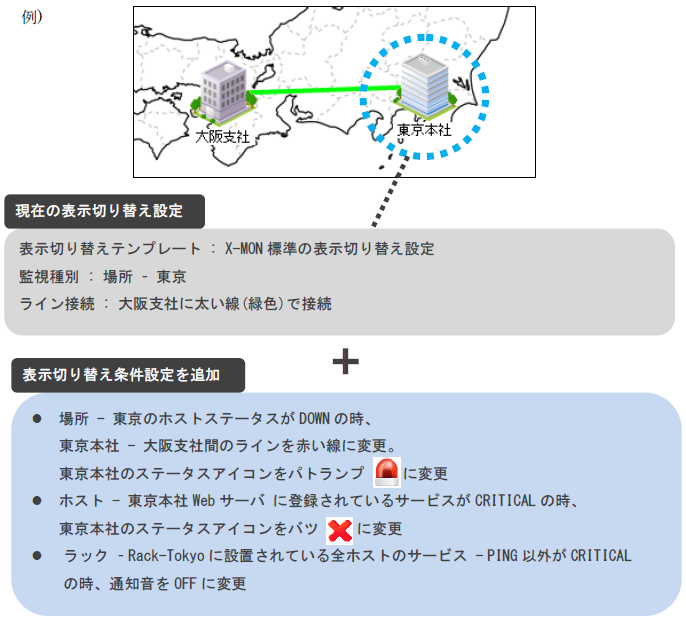
20.9.1. 表示切り替え条件設定の作成
ここでは、「表示切り替え条件設定」にて例として紹介した表示切り替え条件設定を実際に作成します。
使用するオブジェクトとオブジェクトの表示切り替えテンプレート及び監視種別はすでに設定済みとします。
表示切り替え条件設定画面へは、各マップ画面より遷移します。
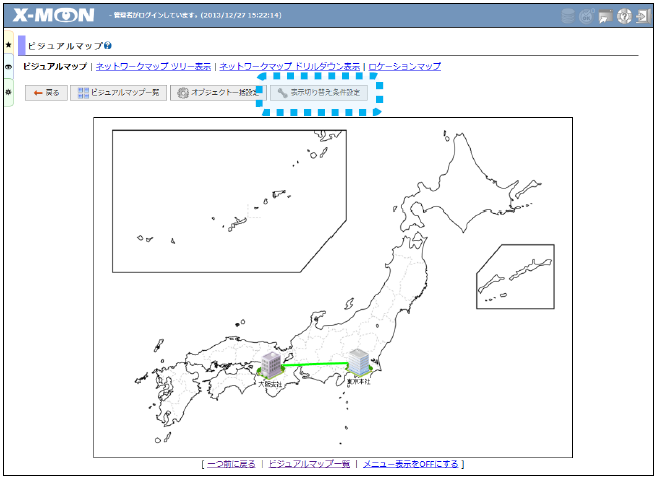
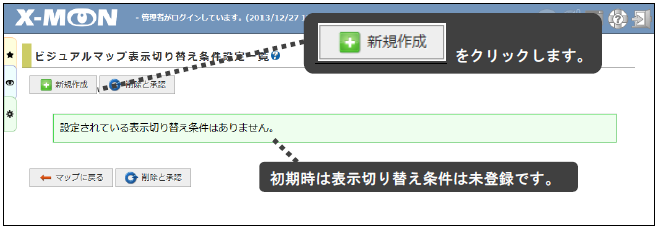
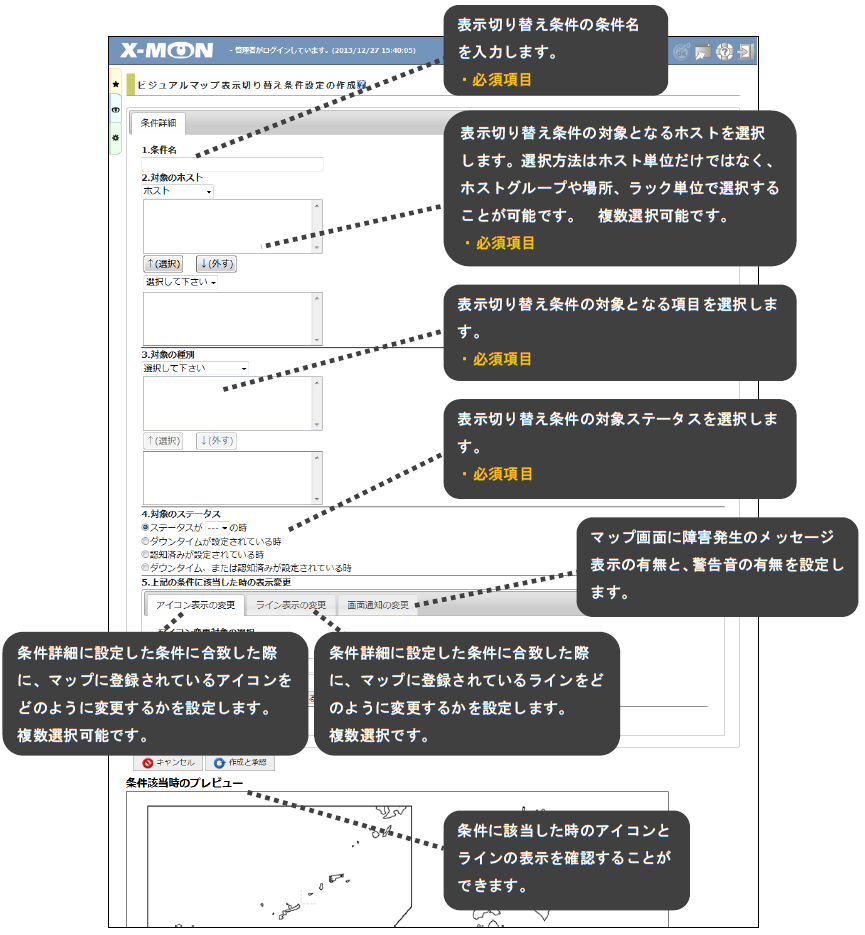
以下の表示切り替え条件を作成します。
場所 - 東京のホストステータスがDOWNの時、
東京本社 - 大阪支社間のラインを赤い線に変更。
東京本社のステータスアイコンをパトランプ
に変更
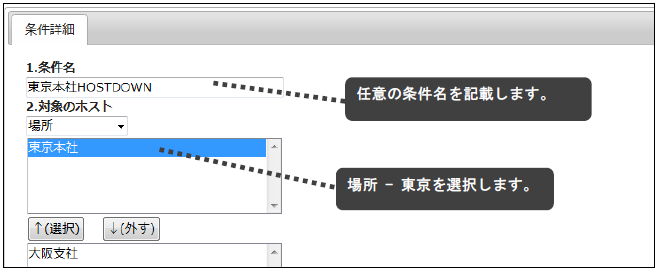

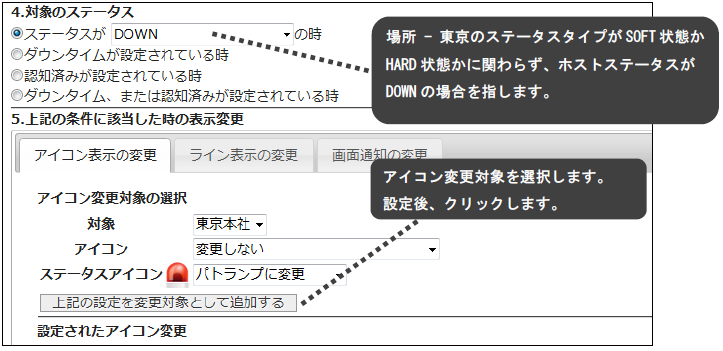
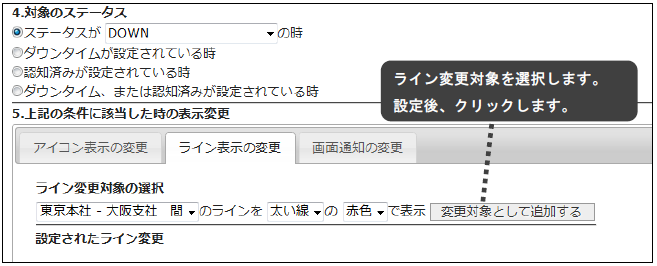
プレビュー画面から条件該当時のアイコン表示及びライン表示を確認し、問題なければ ![]() をクリックし、表示切り替え設定を追加します。
をクリックし、表示切り替え設定を追加します。
上記の手順で、例に挙げた表示切り替え条件設定を3件作成します。
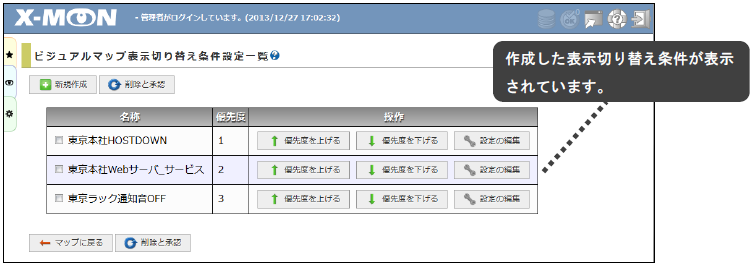
オブジェクトの監視種別に障害が発生し、オブジェクトに設定されている表示切り替え条件が複数同時に合致する監視結果の場合に、優先度が高い表示切り替え条件が優先されます。優先度の値が小さいほど、優先度が高くなります。
優先度の変更はビジュアルマップ表示切り替え条件設定一覧画面より行います。

20.9.2. 表示切り替え条件設定の編集
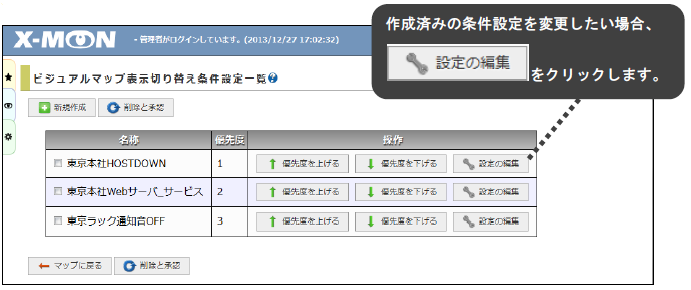
20.9.3. 表示切り替え条件設定の削除
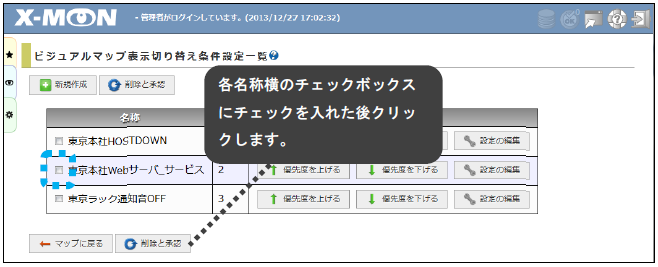
20.10. オブジェクトCSV一括設定
オブジェクトCSV一括設定では、マップ上に配置するオブジェクトの設定情報を記載したCSVファイルから一括でオブジェクトを追加します。
マップ初期設定時、多数のオブジェクトを監視目的で登録する場合は追加時に表示切り替えテンプレート及び監視種別の設定が可能な「 「オブジェクトのコンバート」によるオブジェクトの作成 」をご利用下さい。
オブジェクトCSV一括設定画面へは、まず「ビジュアルマップ管理画面」または「ビジュアルマップ(サムネイル一覧)」より、オブジェクトを追加したいマップへ遷移します。
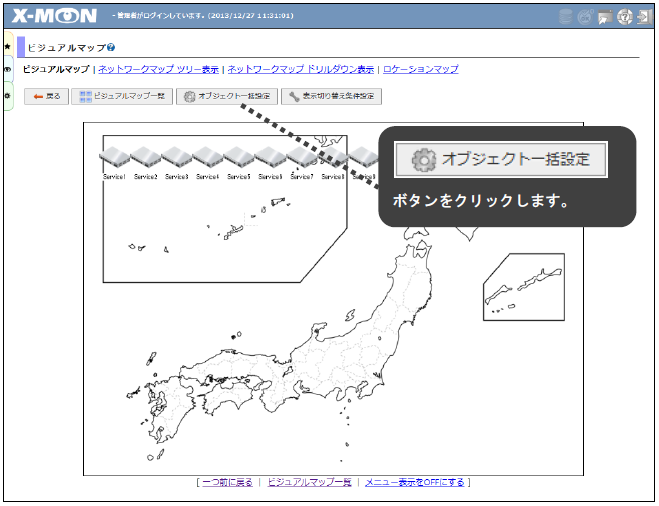
オブジェクトCSV一括設定画面へは、「CSVファイルからオブジェクトを追加」より遷移します。
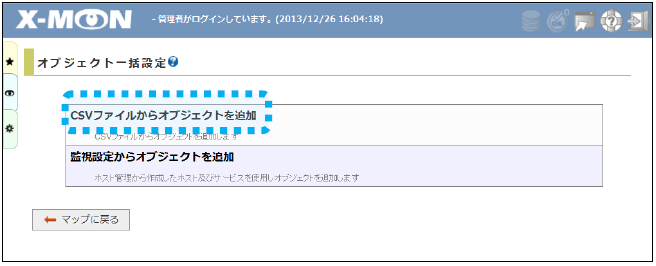
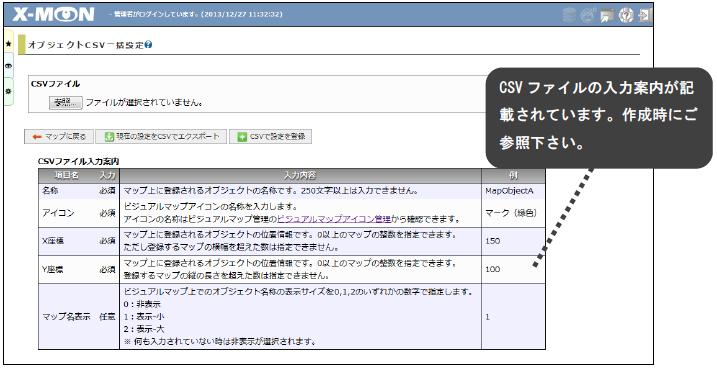
20.10.1. オブジェクトCSV一括設定でのオブジェクトの作成
この機能を使用する際には、はじめに現在の設定が記載されたCSVファイルをエクスポートしダウンロードします。ダウンロードしたCSVファイルに、追加するオブジェクトの設定情報を記載します。
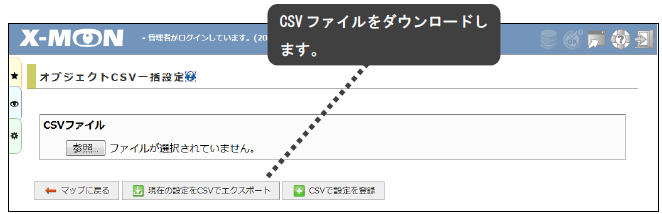
ダウンロードしたCSVファイルを開き、作成したいオブジェクトの情報を記載します。
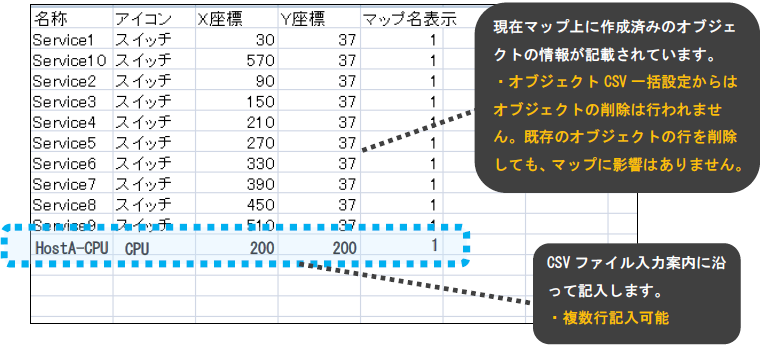
CSVファイルからのオブジェクト作成時には、オブジェクトに対して 「表示切り替え条件テンプレート」及び「監視種別」、「ライン接続」・「リンク先設定」を設定することはできません。
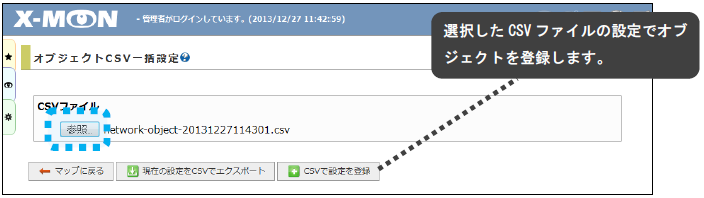
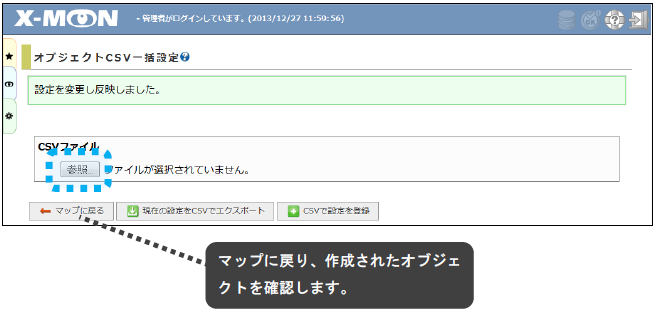
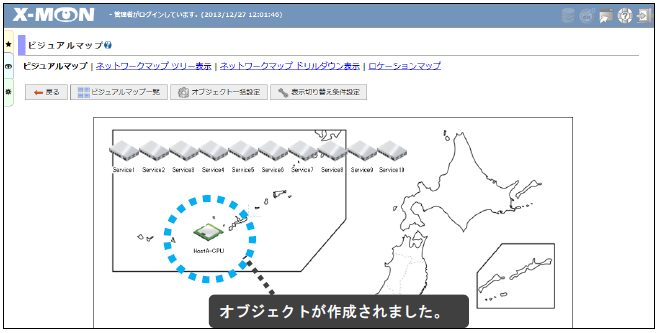
作成したオブジェクトに対し設定を追加する手順は「 オブジェクトの編集 」をご参照下さい。
20.10.2. オブジェクトCSV一括設定でのオブジェクトの編集
作成済みの複数のオブジェクトの設定情報を一括で変更する際には、「オブジェクトCSV一括設定」画面より、現在の設定のCSVファイルをエクスポートします。
変更できる内容は以下です。
アイコン
座標
名称のマップ表示
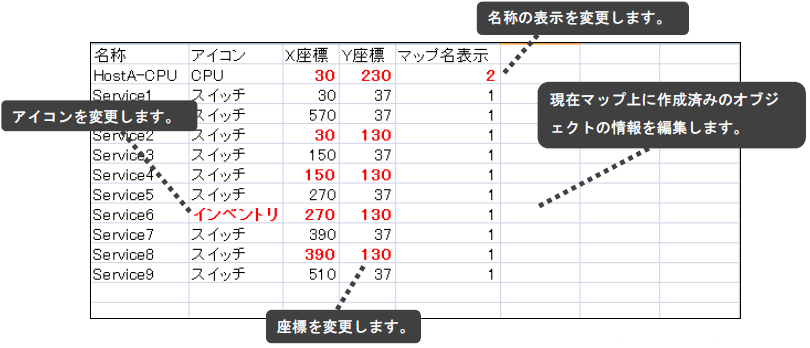
変更箇所を 赤太字 で表示しています。
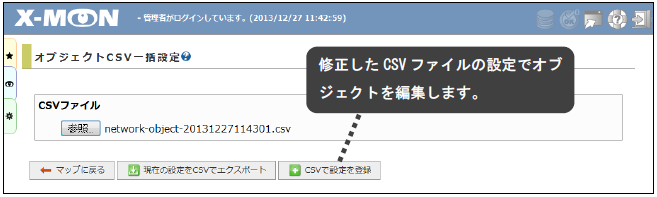
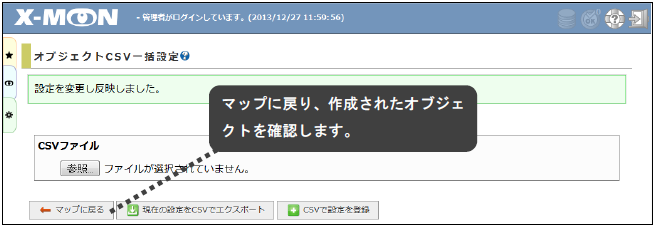
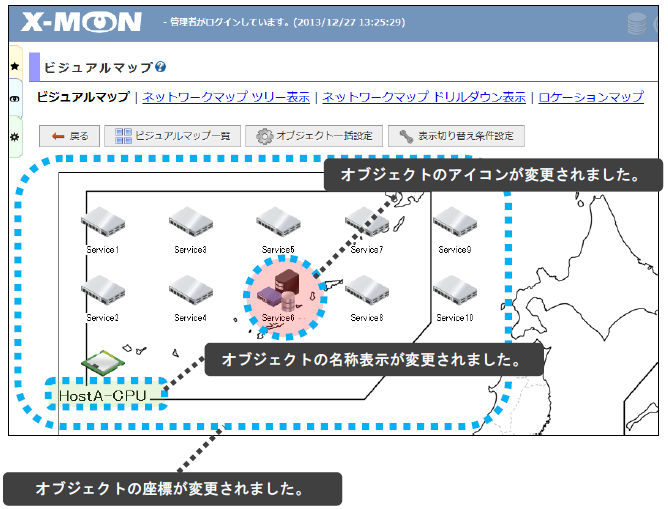
オブジェクトCSV一括設定によるオブジェクトの作成および編集は、「オブジェクトの作成内容」と「オブジェクトの編集内容」を同時にCSVファイルに記載しても設定が可能です。また、オブジェクトCSV一括設定からはオブジェクトの削除を行うことはできません。
20.11. ビジュアルマップアイコン管理
ビジュアルマップアイコン管理ではビジュアルマップで使用するアイコン画像の設定を行います。
「ビジュアルマップアイコン管理」へは「ビジュアルマップ管理」から遷移します。
![]()
20.11.1. ビジュアルマップアイコンの作成
![]()
![]()
正常に登録された場合、ビジュアルマップ管理 - ビジュアルマップアイコン一覧へ遷移します。
![]()
20.11.2. ビジュアルマップアイコンの編集
ビジュアルマップアイコンの編集は、ビジュアルマップアイコン管理より行います。
![]()
![]()
ビジュアルマップアイコンの編集は、各自で登録したアイコンのみ可能です。
20.11.3. ビジュアルマップアイコンの削除
ビジュアルマップアイコンの削除は、ビジュアルマップアイコン管理より行います。
各名称横のチェックボックスにチェックを入れたビジュアルマップアイコンを削除します。
![]()
既にマップ上のオブジェクトで使用しているアイコンを削除した場合、マップ上のオブジェクトは「不明」に切り替わります。
![]()